색소폰 , 기타 , 하모니카 등 악기연주와 노래방처럼 가정에서 반주기를 사용할 경우 음악 프로그램이기때문에 사운드가 중요합니다.
윈도우형 노트북 반주기에는 아무것도 설치가 안된 반주기프로그램은 기본 윈도우 사운드에 음원에 의존할수 밖에없습니다.

사실 음질이 많이 떨어질수 밖에 없고 그렇기 때문에 가상음원을 별도로 설치를 해주면 노트북 자체소리도 괜찮은 사운드를 낼수 있게 됩니다.
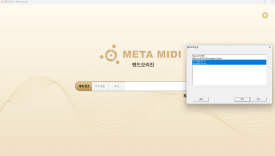
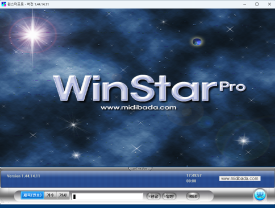
오늘은 노트북 반주기 전용 사운트폰트중에서 롤랜드사에서 외장모듈이 무겁기때문에 소프트웨어 버전으로 출시한 버츄얼사운드캔버스(VA)가 아닌 BMSynth 설치방법을 소개하겠습니다.


◆ 다운 받아할 파일 : loopMIDI 파일, BMSynth 파일, 사운드 폰트 파일
순서대로 다운받으세요.
(BMSynth)설치파일
(사운드폰트)설치파일
(loopMIDI)설치파일

◆ BMSynth 프로그램으로 사용하실땐 항상 반주기 실행전에 BMSynth 프로그램이 먼저 실행되어 있어야 소리가 나옵니다.
|
설 치 방 법
|
1. loopMIDI.msi 라는 인스톨 파일을 더블 클릭해서 실행합니다.

2. next를 클릭합니다.
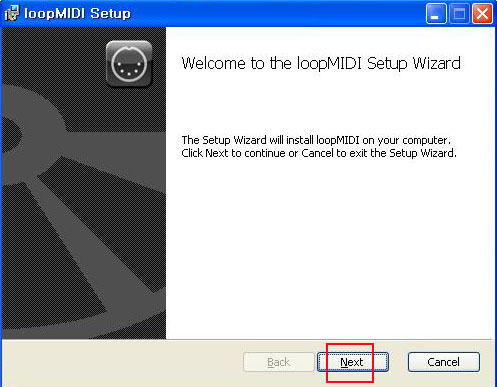
3. 멘트에 체크하고 next를 클릭합니다.
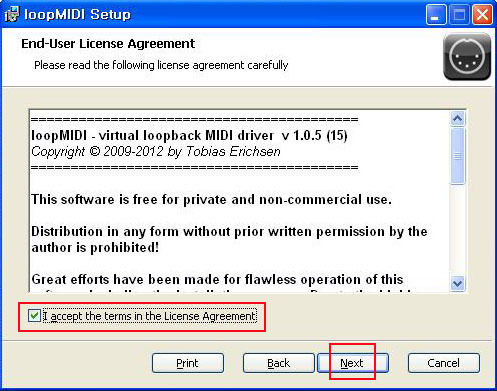
4. next를 클릭합니다.

5. Install을 클릭합니다.
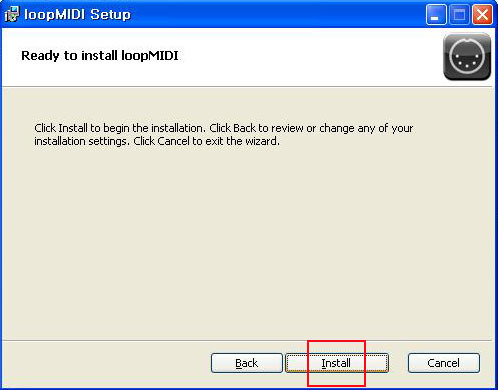
6. 설치 진행중입니다.
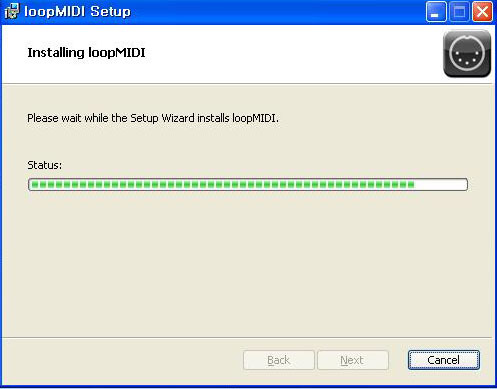
7. 계속 진행할지 멘트창이 뜨면 '계속'을 클릭합니다.
※ 노트북에 따라 '차단해제' '허용'을 클릭해도 됩니다.
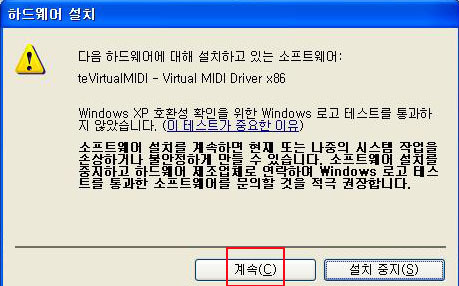
8. Finish를 클릭해서 설치를 완료합니다.
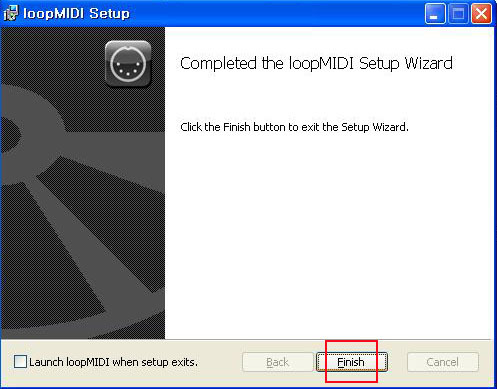
9. 바탕화면에 만들어진 loopMIDI 아이콘을 더블 클릭해서 실행합니다.

10. ' + ' 버튼을 2번 클릭해서 채널수를 2개 만들어줍니다.
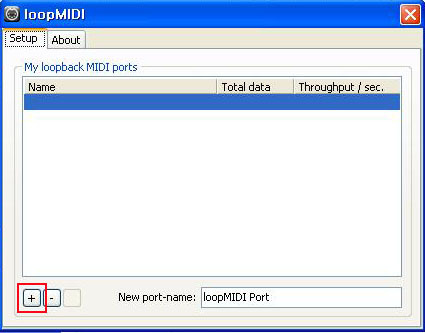
11. 'port' 와 'port 1' 목록이 만들어졌으며, 창 위에 엑스를 클릭해서 창을 닫아줍니다.
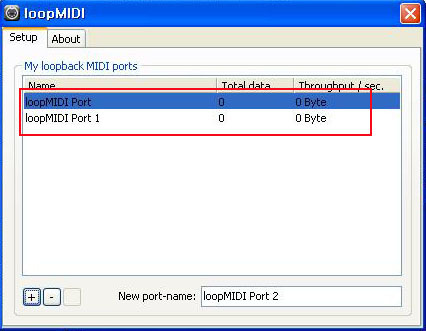
12. 작업표시줄 오른쪽에 만들어진 loopMIDI 아이콘 위에 마우스 오른쪽 버튼을 눌러
'Autostart loopMIDI'로 체크해서 컴퓨터가 켜지면 자동실행 될 수 있게 선택해줍니다.
여기까지가 loopMIDI 프로그램 설치 과정입니다.
※ 'Autostart loopMIDI'에 체크를 안하면 loopMIDI 프로그램을 항상 수동으로 실행해야하는 번거로움이 있습니다.

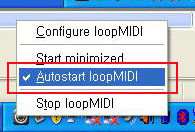
13. BMSynth_setup.exe 파일을 더블 클릭해서 실행합니다.
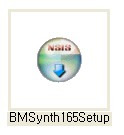
14. 다음을 클릭합니다.
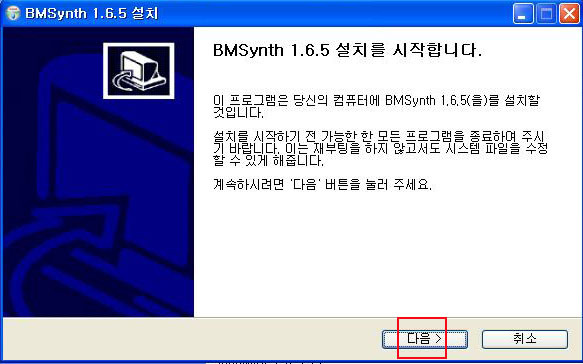
15. 설치를 클릭합니다.
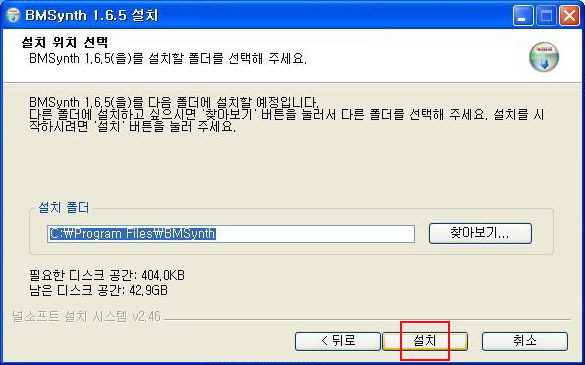
16. 설치 진행중입니다.
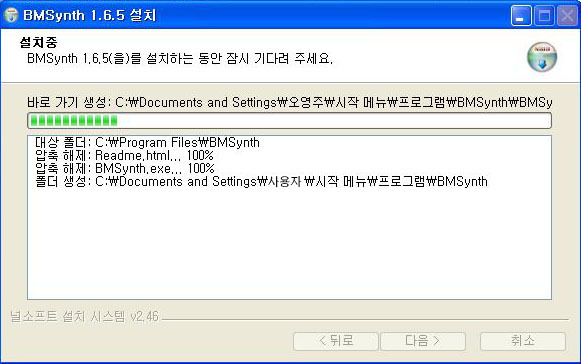
17. 멘트에 체크 해제하고 마침을 클릭해 설치를 완료합니다.
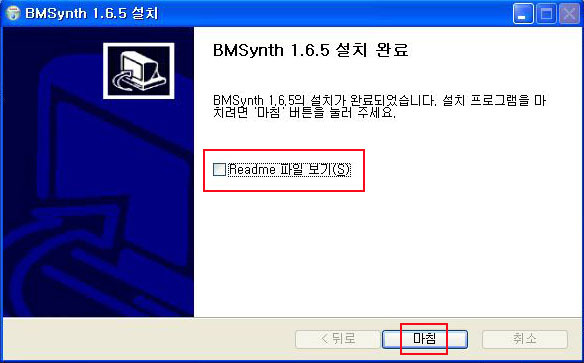
18. 바탕화면에 생긴 'BMSynth' 아이콘을 더블 클릭해서 실행합니다.

19. 고급설정에 체크하고 환경설정을 클릭합니다.

20. '2 포트 사용'에 체크하고 확인을 클릭한 후 BMSynth 창을 껐다가 다시 실행합니다.
※ 2포트 사용을 체크하는 이유는 loopMIDI 설치과정 중 포트를 두개 만들었기 때문에
2개 채널을 다 사용하기 위해서이며, 프로그램을 껐다 다시 실행해야 적용됩니다.
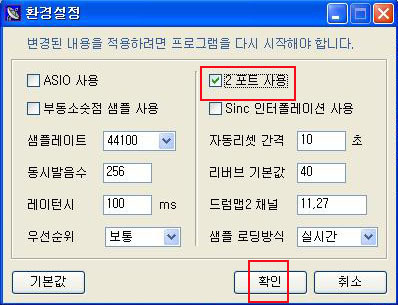
※ BMSynth 프로그램 버전이 1.68이신 분은 부스트 목록에서 아래와 같이 체크하고 나서
프로그램을 껐다 다시 실행합니다.
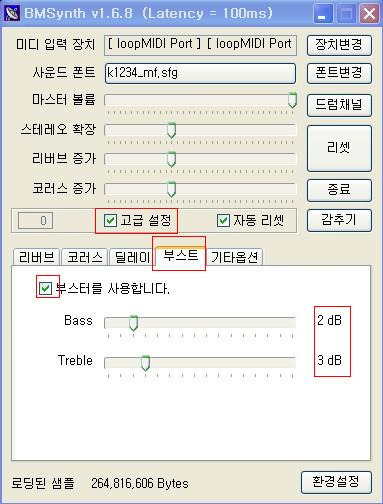
21. 껐다가 다시 실행한게 맞다면 장치변경을 클릭합니다.
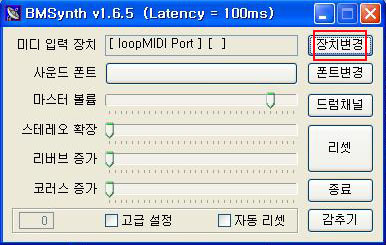
22. 미디 장치 1 : 'loopMIDI Port'
미디 장치 2 : 'loopMIDI Port 1' 로 각각 선택해주고 확인을 클릭합니다.
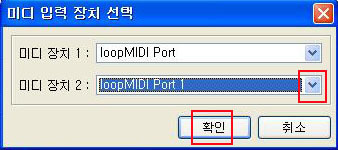
23. 폰트변경을 클릭합니다.
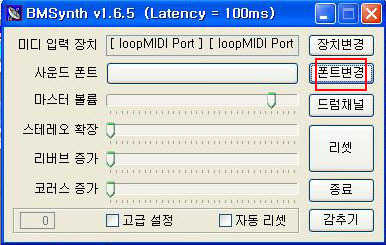
24. 다운 받아놓은 사운드 폰트를 찾아 선택하여 열기를 클릭합니다.
※ 사운드폰트 파일명은 아래와 같지 않아도 상관없습니다.
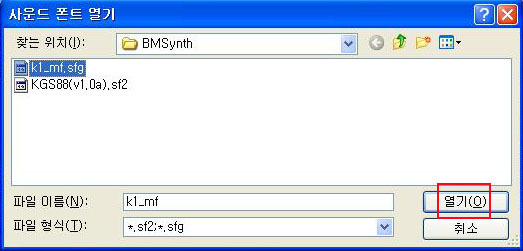
25. 드럼 채널을 클릭합니다.

26. 각각 드럼 채널 9~12까지 체크하고 'Resonance' 목록은 수치 6~7정도로 맞춰주고 확인을 클릭합니다.
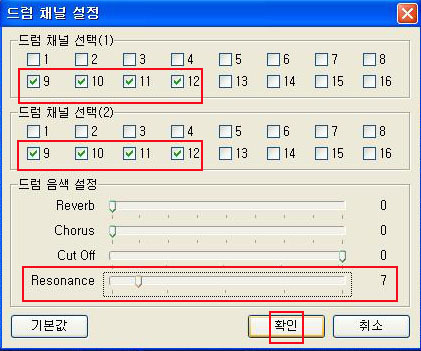
27. 볼륨값은 아래와 같이 맞춰줍니다. (볼륨수치는 개인에따라 맞춰주시면 됩니다.)
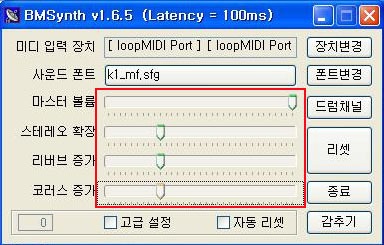
28. 모든 설치는 끝났으며, 반주기 프로그램을 실행하여 F12를 눌러 출력설정을 'loopMIDI Port'와 'loopMIDI Port 1' 두 개 선택해주시면 됩니다.
※ 항상 반주기 실행전에 BMSynth 프로그램을 먼저 실행시켜야만 소리가 나옵니다.
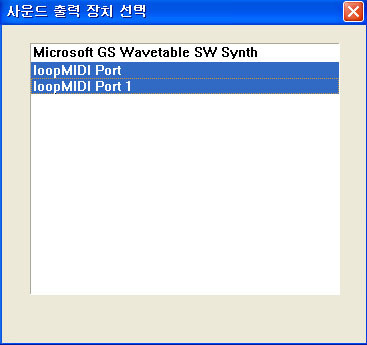

궁금한 사항은 댓글로 남겨주세요
감사합니다:)
'음악의 모든것' 카테고리의 다른 글
| 엘프반주기,태진미디어 리얼마스터,워크미디어, 메타미디, 세션맨, 스마트송 비교: 올인원 반주기 , 노트북 USB 반주기 (1) | 2024.07.22 |
|---|
